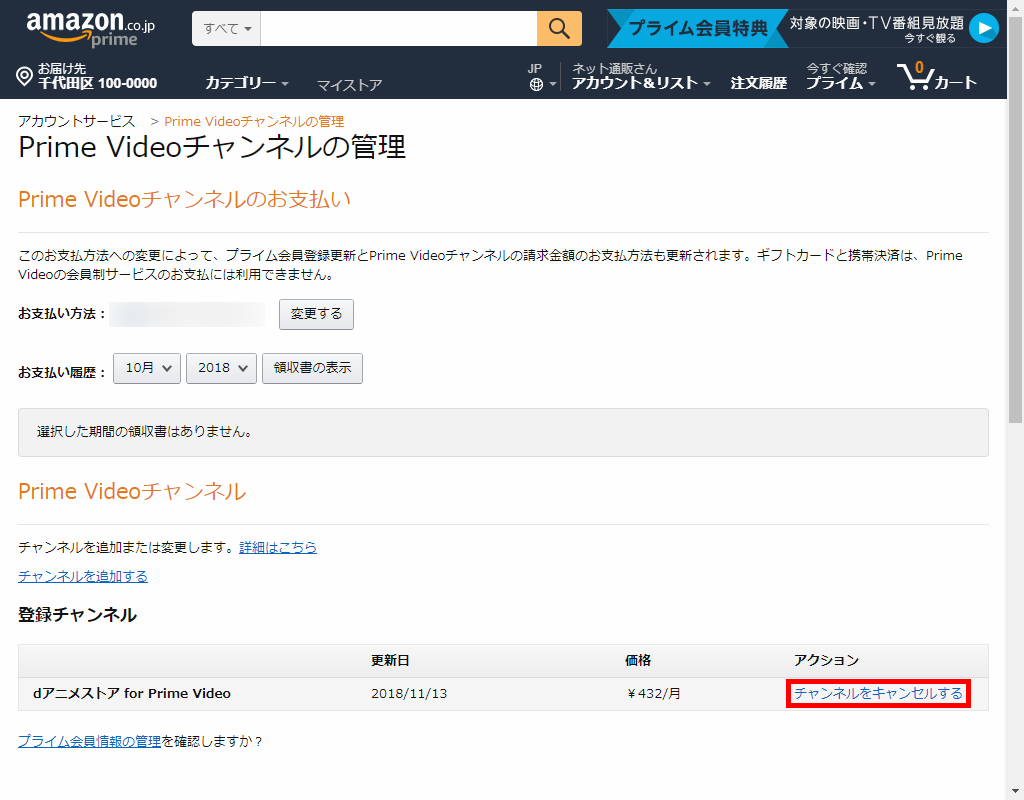今回は、dアニメストア for Prime Videoを解約(退会)する方法と注意点を紹介します。
解約を行う前の注意点
・「dアニメストア for Prime Video」を解約しても、「Amazonプライム会員」登録は解約されません。
・「dアニメストア for Prime Video」を解約すると、支払い済みの月額料金は日割り精算等されず、次回更新日(更新日が終了日になります)までは、「dアニメストア for Prime Video」を利用することができます。
・無料期間中(30日)に解約しても、次回更新日までは、「dアニメストア for Prime Video」を利用することができます。
解約する方法
※ここでは、Windows10パソコンのChromeブラウザ(バージョン:70.0.3538.77(Official Build))で、Web版Amazonサイトにアクセスします。
解約する
1.Web版Amazonサイトにアクセスします。
※Amazonサイトには、dアニメストア for Prime Videoに登録しているアカウントでログインしてください。
2.画面上の「アカウント&リスト ▼」をマウスで左クリックします。
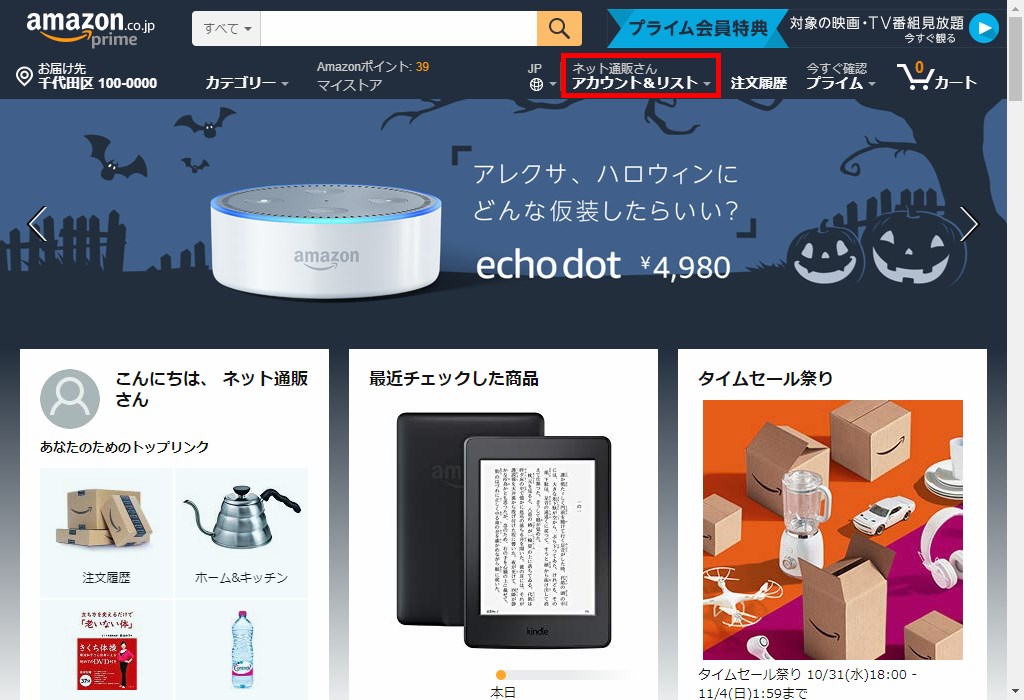
3.「アカウントサービス」ページが開くので、「デジタルコンテンツとデバイス」項目の「Prime Videoの設定」をクリックします。

4.「Prime Video: アカウントと設定」ページの「アカウント」タブが開くので、「Prime Videoチャンネル」項目の「Prime Videoチャンネルの管理」をクリックします。
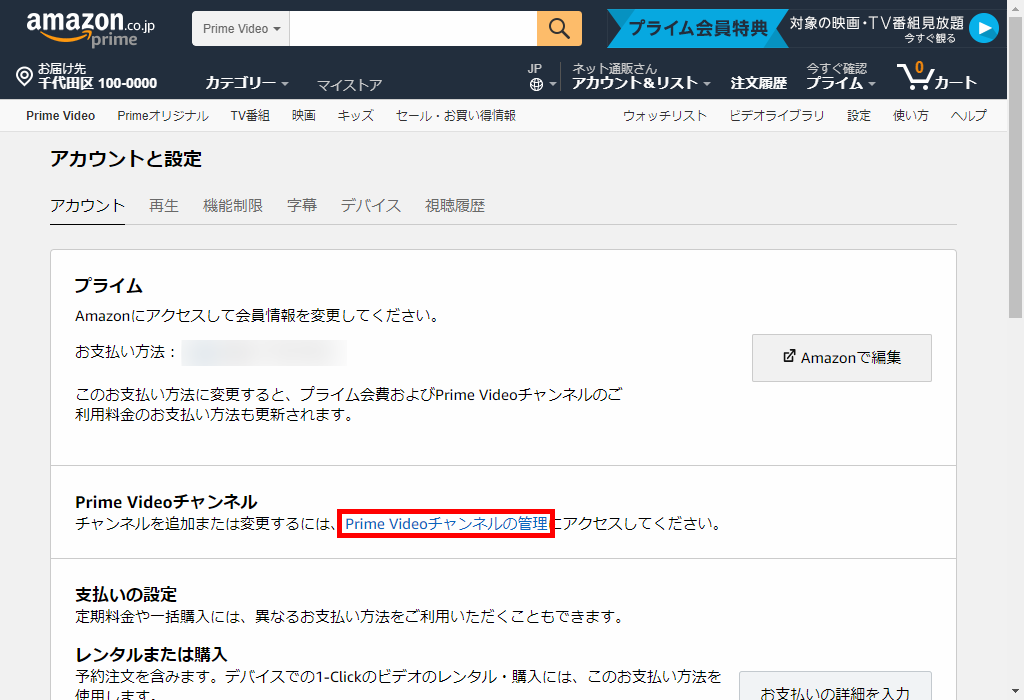
5.「Prime Videoチャンネルの管理」ページが開くので、「登録チャンネル」項目の「dアニメストア for Prime Video」の「チャンネルをキャンセルする」をクリックします。
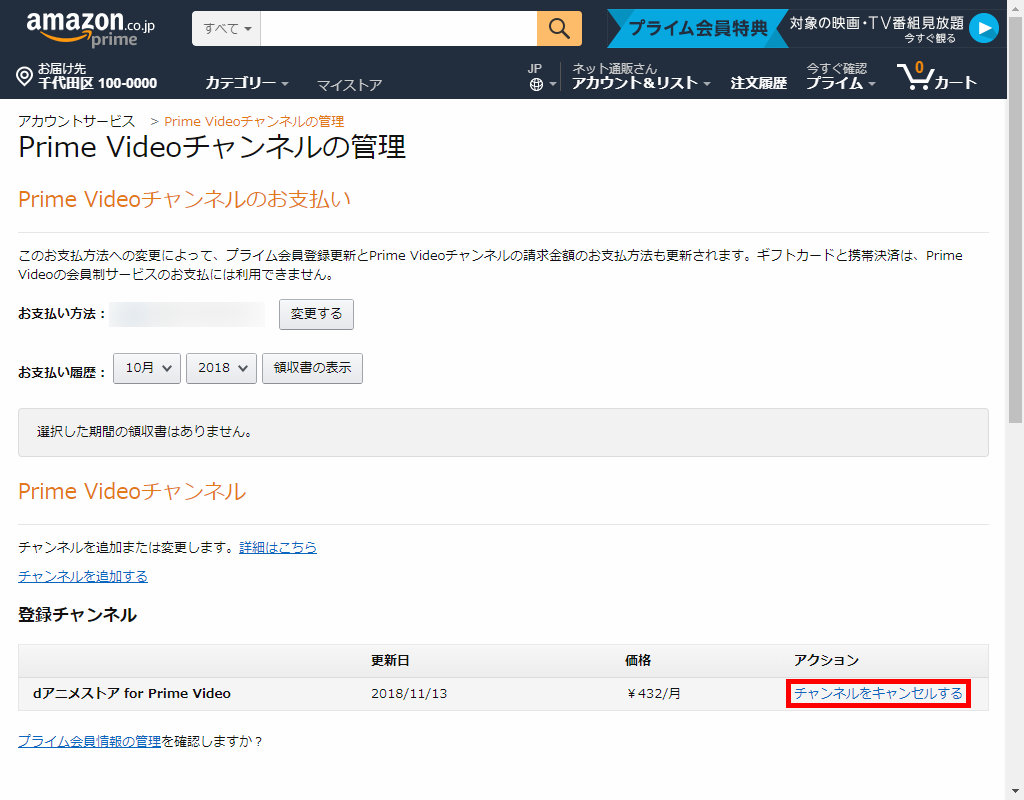
6.「チャンネルをキャンセルする」画面がポップアップで開くので、記載内容を確認し、「チャンネルをキャンセルする」をクリックします。
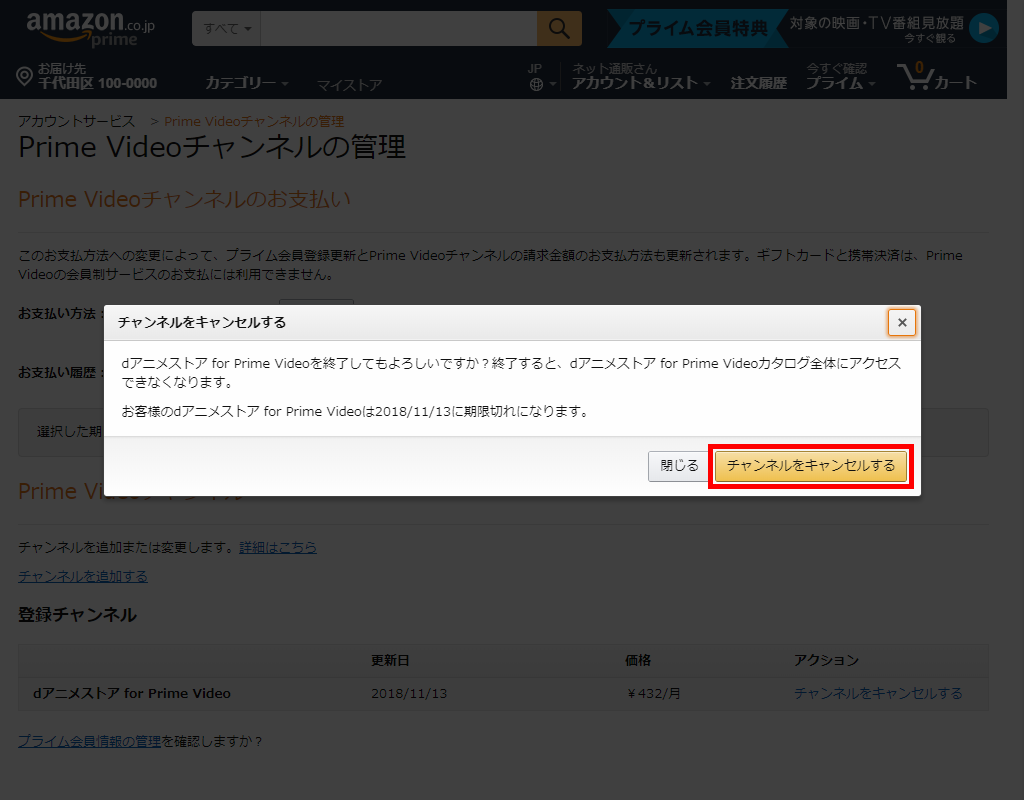
7.ポップアップ画面が閉じて、dアニメストア for Prime Videoの解約(キャンセル)手続きが完了します。
※「dアニメストア for Prime Video」の「更新日」が「~/~/~に終了」の表記に変わります。
※手続きが完了したことをお知らせするメールは届きません。
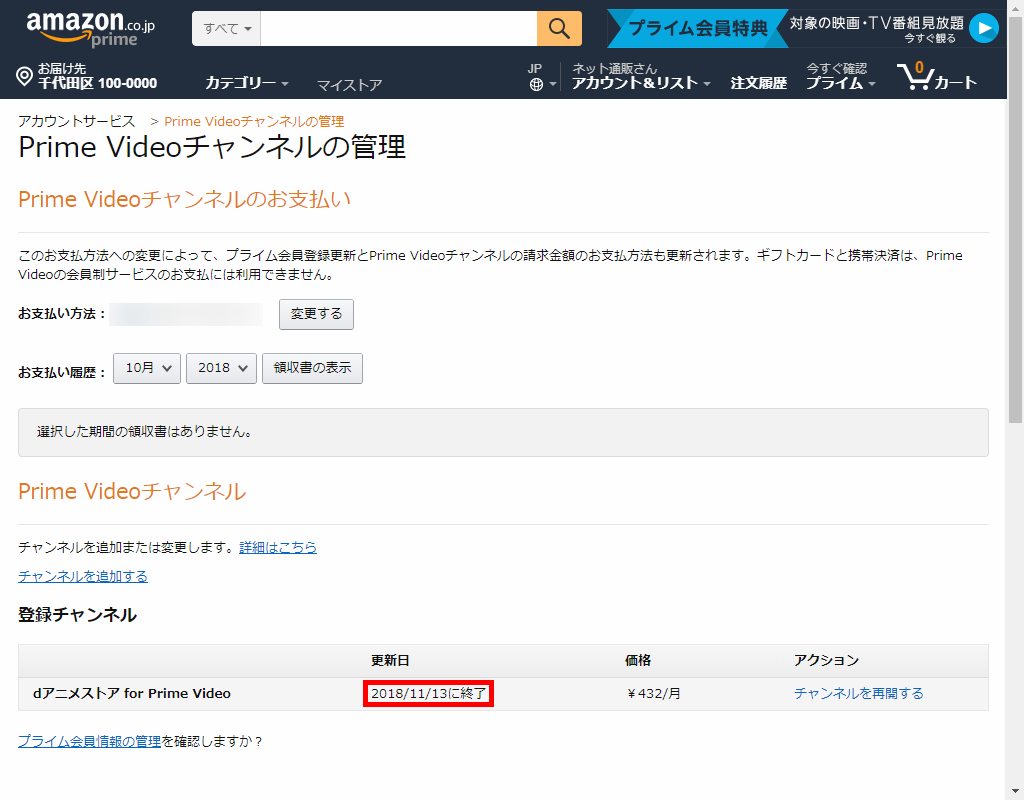
解約を取り消す
チャンネルの解約(キャンセル)をした後に、解約を取り消すこともできます。
8.上記「7.」の「Prime Videoチャンネルの管理」ページで、「チャンネルを再開する」をクリックします。
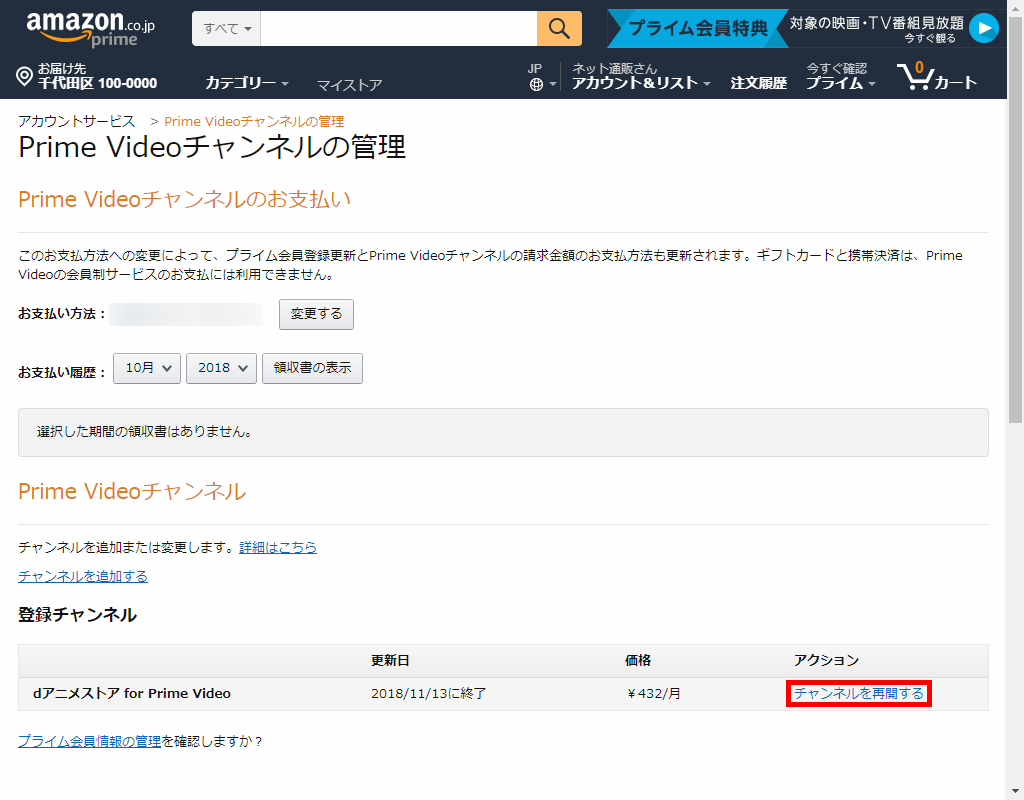
9.「チャンネルを再開する」画面がポップアップで開くので、記載内容を確認し、「チャンネルを再開する」をクリックします。
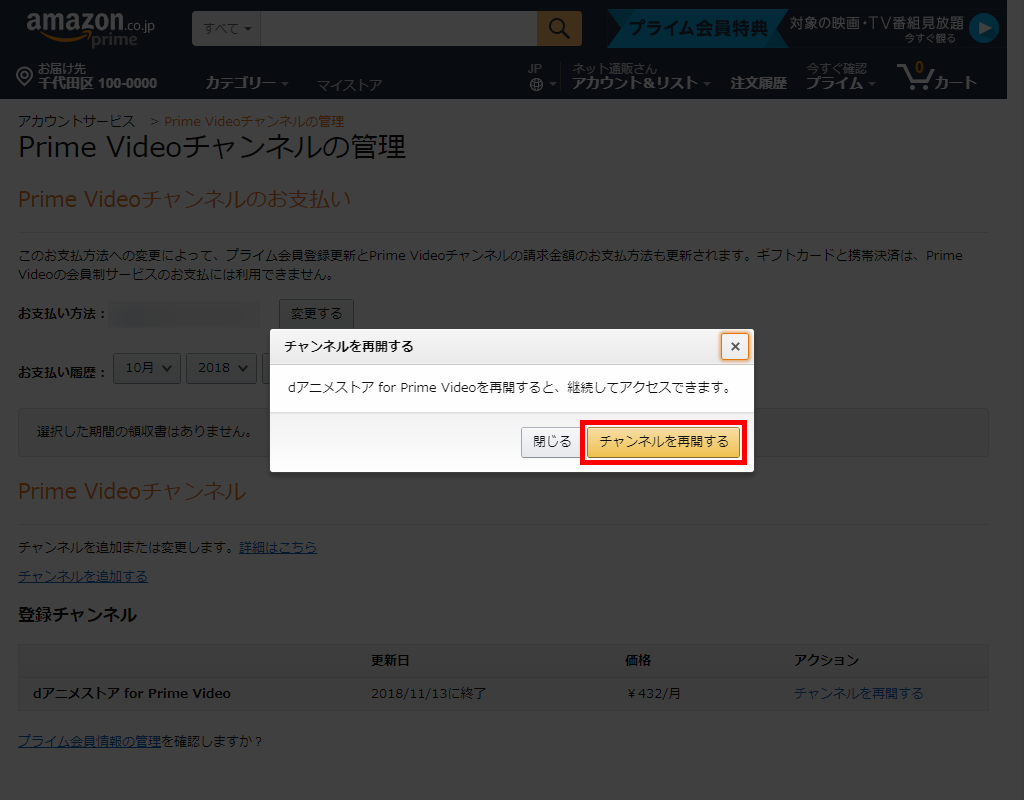
10.ポップアップ画面が閉じて、dアニメストア for Prime Videoの再開手続きが完了します。
※「dアニメストア for Prime Video」の「更新日」が「~/~/~(日付)」の表記に変わります。
※手続きが完了したことをお知らせするメールは届きません。
※解約(キャンセル)と再開を繰り返しても、月額料金が重複して加算される、といったことはありません。